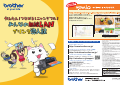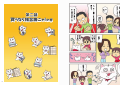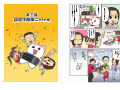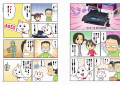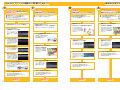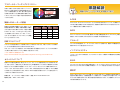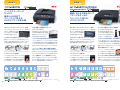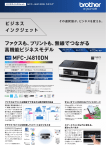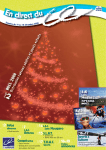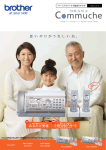Download http://m.brother.co.jp/support/ http://www.brother.co.jp/ http://solutions
Transcript
マ イミー オをもっと便 利 に 、もっと楽しく お 使 い い た だくた め の ス ペシャルコン テンツ 。 新製品のご紹介 や、無 料コンテンツ、 各種コンテストの告知などを掲載しています。 ぜひ遊びにおいでください 。 マ イミー オ 製品情報や、ご購入前・ご購入後のお問い合わせ先 ブラザーのホームページ http://www.brother.co.jp/ ブラザーソリューションセンター〈サポート情報〉 FAQや取扱説明書や最新ドライバのダウンロードはこちら。 http://solutions.brother.co.jp/ ブラザーモバイルサイト 〈サポート情報〉 携帯電話からでも簡単なサポート情報を見ることができます。 http://m.brother.co.jp/support / ブラザーコールセンター (フリーダイヤル) 0120-590-381 受付時間 : 9:00∼20:00(月∼金)/9:00∼17:00(土) *日曜日・祝日・弊 社 指 定 休日を除きます ご購入前のお問い合わせ窓口: https://regist.brother.jp/ContactUs/i_d/mymio_ans.html ※製品の色は、 印刷物ですので実際の色と若干異なる場合があります。 ※画面はハメコミ合成です。 ※製品の仕様及びデザインは改善のため予告なく変更する場合があります。 ※本製品(ソフトウェアを含む) は日本国内仕様であり海外では使用できません (海外との通信はできます)。 また、当社は本製品に関し日本国外での保守サー ビスは行っておりません。 ※停電中は本機で電話をかけたり受けたりすることはできません。停電に対応し ている電話機を外付け電話機としてご使用になっている場合はそちらをお使 いいただけます(DCP-390CN、595CNを除く)。 ※ホームテレホン・ビジネスホンへの接続は工事が必要です。 詳しくは、 ホームテレ ホン・ビジネスホンをお買い上げになった販売店・メーカーにご相談ください。 ※製品には保証書が付いています。 ご購入の際は販売店より必ず保証書をお受 け取りの上、 大切に保管してください。 ※本製品の補修用性能部品の最低保有期間は製造打切後5年です(印刷物は2 年です)。 ※紙幣・有価証券・郵便切手などをコピーすることは法律で禁じられています。 ※Microsoft Windowsは米国Microsoft Corporation(マイクロソフト社)の 米国およびその他の国における商標および登録商標です。 ※Mac OSはApple Inc.社の登録商標です。 ※「AOSSTM」 は株式会社バッファローの商標です。 ※PictBridgeは、 CIPA (Camera&Imaging Products Association) の商標です。 ※「デジカメ」 は、三洋電機株式会社の登録商標です。 ※その他、記載の商品名、社名などは各社の登録商標または商標です。 ※本カタログに掲載されている製品は、一般公衆(アナログ)回線において、NTT のダイヤルインサービスには対応しておりません。ISDN回線に本製品を接続 されて、 ダイヤルインサービスまたは、i・ナンバーサービスをご利用される場合 は、 ターミナルアダプタ側で設定を行ってください。 ※本カタログの掲載製品の価格には、配送料・設置調整費・増設手数料、使用済み 商品の引き取り費などは含まれておりません。 ※マイミーオは印字品質維持安定のため、 オートクリーニング機構により電源投 入中及び印刷中に定期的にインク各色の強制吐出を行い消費します。 ブラザー販売(株) 北海道/011-782-6591 東北/022-227-8885 関越/048-640-3654 東京/03-3274-6911 中部/052-824-3196 関西/06-6310-8863 中四国/082-240-3781 九州/092-481-1560 受付時間 : 9:00∼12:00/13:00∼17:00(土・日・祝日及び弊社指定休日は除く) 2009年11月現在 SPコード:MD7CI035A ఆեႭ ྄ୟ.# ྄ୟ.#0ƢဦDZȊ .#0Ƣဦ ƢဦDZȊ«ơڟ Ƶ¢Ƃ¢Ƌ ྄ୟ.# ྄ୟ.#0ƢဦDZȊ .#0Ƣဦ ƢဦDZȊ «ơ§§§§§ڟ ఆեႭ¢ ේŹƝƼີࢳ۲ ේŹƝƼ ේŹƝƼີࢳ۲DZ ີࢳ۲DZȊ «ơ§§§§§§§§§§ڟ ఆඋႭ¢ ୀƢڽభ Ȋ ୀƢڽభDZ «ơ§§§§§§§§§§§ ڟ ఆसႭ¢ ƲdžƝƵ ǥơ྄ ǥơ྄ୟ׳ƞ಄ ơ྄ୟ׳ƞ಄ ƊƙƲƻŹ«§ Ċ ƲdžƝƵǽȑȚ §§ Ċ ࡙ §§§§§§§§§§§§§§§§§§§§§§§ ୃ ب Ċ ଞ ੶ §§§§§§§§§§§§§§§§§§§§§§§ ئ ٮơྛº ٮ 2 ǭǞƠƆ ྋ Žƈdž Žທƈdž ȐȚ ٮȅǐ ٮ ȄNJ ٮ Ǫǰǖ デジタルに精通した 不思議なネコ。3年前 にお父さんが拾って きた一家の知恵袋だ。 しっかりものの中学生。 多感なお年頃なので、お 父さんの部屋でプリント するのは、 ちょっとイヤ。 なんとか自分用のプリ ンタ(できればコピー、 スキャナ付) が欲しい。 活発な性格で、 近所の 人や友達とのつきあ いも多い。 家のお金の 権限を握る一家の大 蔵大臣だ。 会社でパソコンは使 い慣れているが、 自分 でネットワークを構 築したり、 面倒な設定 をするのはちょっと 苦手。 1 4 3 6 5 ఆඋႭ ේŹƝƼີࢳ۲DZ Ƽີࢳ۲ ີࢳ۲DZȊ «ơڟ 8 7 10 9 ఆसႭ ୀƢڽభ «ơڟ ୀƢڽభDZȊ 14 13 の用語解説参照。 ※ P 23 16 15 18 17 ƲdžƝƵǽȑȚǥơ྄ୟ׳ƞ ƲdžƝ ǥơ྄ୟ ơ྄ୟ׳ƞ ׳ƞ ಄ ƊƙƲƻ ƙƲ Ź« キミはどのタイプで マイミーオにつなぐニャ? ݝڷໞୀ༏༑ 20 # AOSS又はWPSで $ 手動で % 初めて & パソコンとワイヤレスで 直接つなぐ場合(アドホック) 無線LANネットワークにつなぐ場合 無線LANネットワークにつなぐ場合 無線LANネットワークを作る場合 19 ƲdžƝƵǽȑȚǥơ྄ୟ׳ƞ ƲdžƝƵ ƲdžƝƵǽȑȚǥơ྄ୟ׳ƞ಄ ǥơ྄ୟ׳ƞ಄ ƊƙƲ ƙƲƻŹ« & パソコンとワイヤレスで % 直接つなぐ場合(アドホック) ݝڷໞୀ༏༑ $ 初めて 無線LANネットワークを作る場合 トワーク トワークを作る 作る場合 場合 ● 無線LANルーターなしで印刷したい。 ● ネットワークにつながず印刷したい。 ● アドホックでつなぎたい。 # 手動で AOSS SS又はWPSで 無線LANネットワークにつなぐ場合 無線LANネットワークにつなぐ場合 ● すでに無線LAN環境はある。 ● AOSSやWPSを使わずにパソコンと ルーターを接続した。 ● ワイヤレスでネットワークを作りたい。 ● ケーブルをスッキリさせたい。 ● すでに無線LANの環境はある。 ● AOSS又はWPSでパソコンと ルーターを接続した。 ※パソコンとマイミーオをアドホックでつないでいる間は、お互 い他の無線LAN/有線LAN機器と接続することはできません。 1 2 無線LAN対応のパソコンとマイミーオを用意する。 1 無線LAN対応のパソコン、 無線LANルーター、マイミーオを用意する。 2 詳しい接続方法はそれぞれの 取扱説明書をご覧ください。 「NEW SSID」 を選んで、好きなIDを入力する。 3 「アドホック」 を選ぶ。 「アドホック」 と 「インフラス トラクチャ」を選ぶ画面で、 「アドホック」 を選びます。 5 2 3 途中で接続方式を選ぶ画面が出てきますので、 「無線LAN」を選びます。 設定完了 22 2 マイミーオのパネルで 無線LANとつなげる 「メニュー」 から 「ネットワー ク 」→「 無 線 L A N 」→ 「WPS/AOSS」 を選ぶと、 自 動的に接続されます。 3 マイミーオ付属のCD-ROMで パソコンにソフトをインストール 途中で接続方式を選ぶ画面が出てきますので、 「無線LAN」を選びます。 マイミーオのパネルで無線LANとつなげる。 「メニュー」 から 「ネットワー ク 」→「 無 線 L A N 」→ 「WPS/AOSS」を選ぶと、 自動的に接続されます。 4 マイミーオ付属のCD-ROMで パソコンにソフトをインストール 途中で接続方式を選ぶ画面が出てきますので、 「無線LAN」を選びます。 5 マイミーオ付属のCD-ROMで パソコンにソフトをインストール 接続するSSIDを選ぶ。 手順1で調べたSSIDを一覧 から選んでください。 セキュ リティがかかっている場合 は接続後にパスワードが必 要です。 パソコンの無線LAN機能を有効にして、手順2で入力し たSSIDを使ってプリンタと接続します。セキュリティ がかかっている場合は、手順5で入力したパスワードが 必 要 で す 。詳 し く は パ ソ コンの取扱説明書をご覧 ください。 7 マイミーオのパネルで 「無線接続ウィザード」 を選ぶ。 無線LANルーターのAOSS又は WPSボタンを数秒押す。 暗号化方法を選ぶ。 4 無線LANルーターのAOSS又は WPSボタンを数秒押す。 AOSS又はWPSボタンを何 秒押し続けるかは機種によっ て 違 い ま す 。詳 し く は 無 線 LANルーターの取扱説明書を ご覧ください。 「メニュー」 から 「ネットワー ク」→「無線LAN」→「無線接 続ウィザード」 を選びます。 何秒押し続けるかは機種に よって違います。詳しくは無 線LANルーターの取扱説明書 をご覧ください。 パソコンとマイミーオを接続する。 1 ほとんどの無線LANルー ターはSSIDが本体に記載さ れ て い ま す 。詳 し く は 無 線 LANルーターの取扱説明書 をご覧下さい。 セキュリティをかける場合は 「WEP」、かけない場合は「な し」を選びます。 「 WEP」を選 んだ場合は、次の画面で任意 のパスワードを設定します。 6 無線LANルーターの SSID(ネットワーク識別用のID) を調べる。 パソコンと無線LANルーターを AOSS又はWPSでつなぐ SSIDを選ぶ画面で「New SSID」を選び、任意のIDを 入力します。ここでは任意 の英数字が使用できます。 例)mymio 4 1 無線LANルーターはAOSSかWPS対応を選びます。 マイミーオのパネルで 「無線接続ウィザード」 を選ぶ。 「 メ ニ ュ ー 」か ら「 ネ ッ ト ワーク」→「無線LAN」→「無 線接続ウィザード」を選び ます。 3 ※AOSSTM は株式会社バッファローの商標です。 マイミーオ付属のCD-ROMで パソコンにソフトをインストール 途中で接続方式を選ぶ画面が出てきますので、 「無線LAN」を選びます。 設定完了 設定完了 設定完了 21 ブラザーカラーマッチングテクノロジー ࡙ୃب 写真に必要とされる色彩を分析してプリントに 取り入れ、自然で鮮やかな色表現を実現したブ 無線LANプリンタに関する用語をご紹介 ラザーの独自技術です。特に、濃い海や空の色 を印刷する際には、色表現領域が格段に向上 しました。4色インクで豊かな色彩を再現する ことができます。 ※図はイメージです。 無線LANルーターの規格 AOSS AirStation One-Touch Secure Systemの略。株式会社バッファローが開発した、無線 LANを手軽に接続するための仕組みです。親機と子機のAOSSボタンを押すだけで、セキュ 無線LANの規格は複数あります。利用している 規格名 周波数帯が異なり、接続する際は親機と子機で 方 式を合わせる必 要があります 。最 近の無 線 LANルーターなら、.11a/b/gや.11b/g/nのよ うに複 数 の 方 式に対 応して います 。マイミー オは、もっとも普及している.11bと、より高速 な.11g に対応しています。 最大 通信速度 体感速度の 目安 マイミーオ 対応 IEEE802.11b 11Mbps 遅い 可 IEEE802.11g 54Mbps 速い 可 IEEE802.11a 54Mbps 速い IEEE802.11n 300Mbps とても速い 印刷コストについて A4サイズの文書印刷なら、1枚印刷するインク代は約7.9円です。L判サイズのフォト印刷な ら、インクと用紙代を合わせて約19.8円となります。 リティ機能を利用した接続ができます。 WPS Wi-Fi Protected Setupの略。無線LANの普及推進団体「Wi-Fi Alliance」が策定した 規格で、AOSSと同様、ボタンを押すだけで無線LANを接続できます。 アドホック ad hocの日本語読み。ルーターやアクセスポイントを利用せず、無線LAN機器同士を直接 無線LANでつなぐ通信方式のことです。 なお、ランニングコストの計算は、JEITA作成発行の「家庭用インクジェットプリンタの印刷コ スト表示に関するガイドライン」に準拠して計測しています。 インフラストラクチャ ブラザーの印刷コスト算出条件はこちら http://www.brother.co.jp/product/mymio/running_cost/index.htm 「アドホック」と対になる用語で、アクセスポイントを介して無線LAN機器同士を接続する通 信方式です。 セキュリティについて SSID 無線LANの通信を第3者に見られないように、セキュリティ機能を有効にする必要がありま す。大きく分けて、 「 認証方式」と「暗号化方式」の2種類があり、それぞれに複数の方式が用 Service Set Identifierの略。無線LANルーターやアクセスポイントに付けられている識別 意されています。無線LAN製品によって、サポートしているセキュリティ機能は異なります。 名のことです。32文字までの英数字が使われ、ユーザーが任意に付け直すことができます。 マイミーオは、以下の方式をサポートしています。手動で設定するなら、認証キーなどを親機 と子機に入力する必要があります。AOSS/WPSの場合は自動でセキュリティ設定を行って くれるので、手間がかかりません。 WEP Wired Equivalent Privacyの略。もっとも広く使われている無線LANの暗号形式です。 認証方式 : オープンシステム認証、共有キー認証、WPA-PSK/WPA2-PSK 暗号化方式 : WEP、TKIP、AES 通信の内容を暗号化し、秘密鍵を使って、受信先でデータを復元する仕組みです。WEPは 古くからある暗号形式なので、現在は脆弱性が懸念されており、 より強固なセキュリティ機能 の利用が推奨されています。 24 23 ଞ੶ئ ଞ੶ئ ノートPCユーザ ーに ぴったり。 無線LAN対応で コンパクトに使える ADF付プリンタ複 合 機 使いやすい3.3インチワイドビュー液晶 コンパクトなボディに3.3インチワイドビュー液晶を搭 無 線 L A N&子機も付いて リビングをすっきり。 コンパクトに使える、 オススメモ デル ADF搭載で、複数枚のコピー& スキャンもラクラク 使いやすい3.3インチワイドビュー液晶 デジタル子機&とれちゃう受話器 コンパクトなボディに3.3インチワイドビュー液晶を搭 クリアな音質と4段階から選べる 載。 カラーの画面で表示が見 原稿を自動で15枚まで読み取る 載。 カラーの画面で表示が見 特大受話音量の聞き取りやすい やすく、写真プリントや各種機 「ADF (自動原稿送り装置) 」 を搭載。 やすく、写真プリントや各種機 デジタル子機。受話器台ごと取り 能の設定も快適に行えます。 複数枚におよぶコピーやスキャン 能の設定も快適に行えます。 外せる 「とれちゃう受話器」 なので、 より省スペースに設置できます。 時の原稿交換の手間を省きます。 1台をみんなで使える、 ネットワーク機能 複数のパソコンでマイミーオを共有できる 「ネットワー TM ク機能」 に対応。無線LANはWPSやAOSS に対応し、 設定も接続も簡単。有線LANにも対応しています。 1.5pl & 6,000dpiを実現し、文字も写真もキレイ! ブラザー独自のピエゾヘッドにより、最小インク液滴 1.5pl、 最高解像度6,000×1,200dpiの高画質を実現。 写真 複数のパソコンでマイミーオを共有できる 「ネットワー TM ク機能」 に対応。無線LANはWPSやAOSS に対応し、 設定も接続も簡単。有線LANにも対応しています。 1.5pl & 6,000dpiを実現し、文字も写真もキレイ! ブラザー独自のピエゾヘッドにより、最小インク液滴 1.5pl、 最高解像度6,000×1,200dpiの高画質を実現。 写真 プリントがムラなくなめらかに。 また、 新顔料系黒インクを プリントがムラなくなめらかに。 また、 新顔料系黒インクを 採用し、 文字もにじみを抑えてきれいにプリントできます。 採用し、 文字もにじみを抑えてきれいにプリントできます。 コンパクトに使えて便利な前面2段給紙 多彩な機能のカラーコピー ※「AOSSTM」は株式会社バッファローの商標です。 給紙トレイはA4サイズ紙と小サイズ紙(L判・はがき) が ※「AOSSTM」は株式会社バッファローの商標です。 フラットベッドで 分 厚 い 本も簡 単コ ※「WPS」 「AOSSTM」を使う場合、アクセスポイントが対応している必要があります。 同時にセットできる 「スライドトレイ」 で、 切り替えも簡単。 ※「WPS」 「AOSSTM」を使う場合、アクセスポイントが対応している必要があります。 ピー。見開きの中スジを除去するブッ デジカメプリントも簡単! メディアを差し込めば、パソコンとつながな カセット式だから、用紙をセットしたまま収納できます。 「インク節約モード」 で、経済的にプリント デジカメプリントも簡単! メディアを差し込めば、パソコンとつながな クコピー機能など便利な機能も充実。 コンパクトに使えて便利な前面2段給紙 くても簡単にデジカメ画像をプリントできま 読むだけの書類のプリントやコピーにおすすめな機能。 くても簡単にデジカメ画像をプリントできま 給紙トレイはA4サイズ紙と小サイズ紙(L判・はがき) が す。液晶画面を見ながら手軽に画像補整が 色を淡く、輪郭だけを強調してベタ部分のインクを省く す。液晶画面を見ながら手軽に画像補整が 同時にセットできる 「スライドトレイ」 で、 切り替えも簡単。 でき、 より美しいプリントに仕上がります。 ので、 インク消費量を節約できて、 経済的です。 でき、 より美しいプリントに仕上がります。 カセット式だから、用紙をセットしたまま収納できます。 最新OSの対応状況につきましては、弊社ホームページをご覧ください。 26 1台をみんなで使える、 ネットワーク機能 最新OSの対応状況につきましては、弊社ホームページをご覧ください。 25